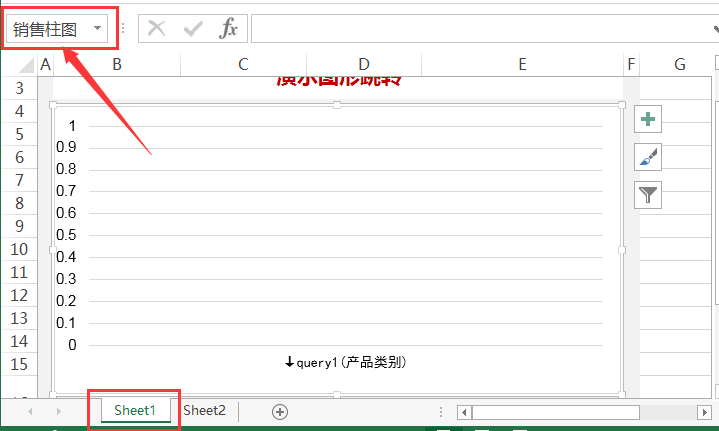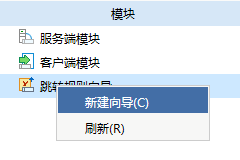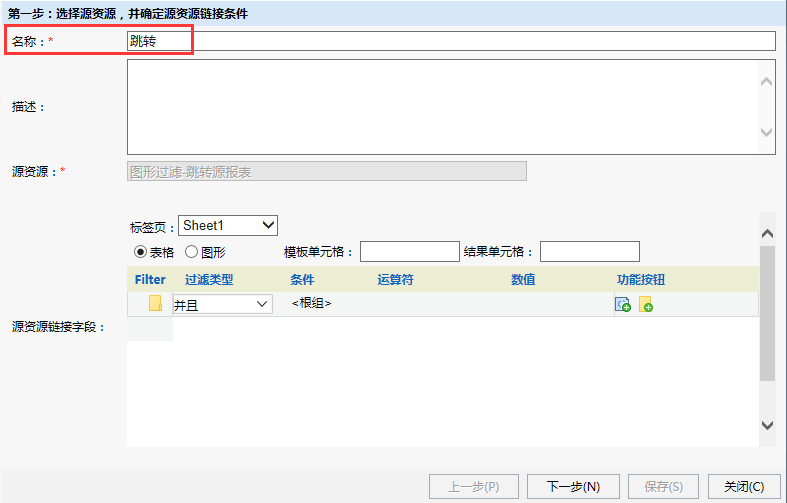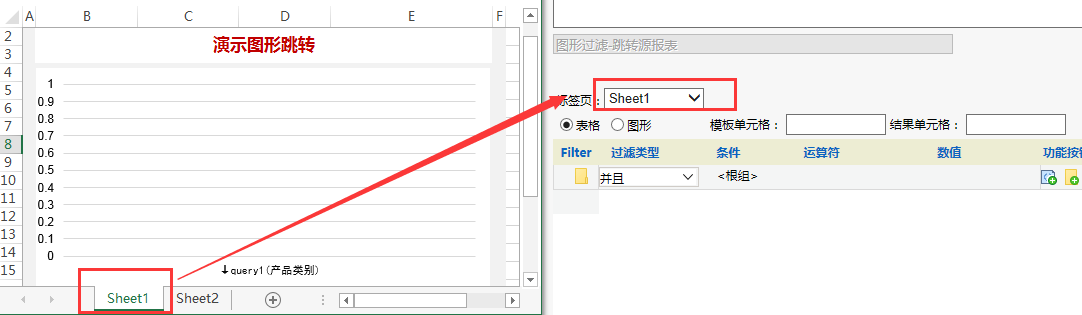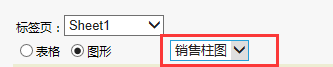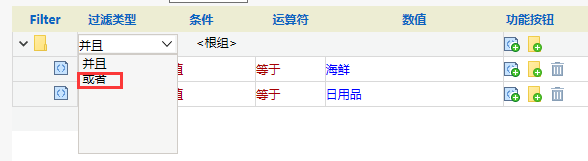...
- 在电子表格设计器中创建电子表格,其中图形位于Sheet1,并且图形名称为“销售柱图”
- 切换到 定制 ->宏管理,在左侧资源树中找到跳转源报表,在右键菜单中选择在左侧资源树中找到跳转源报表,在右键菜单中选择"编辑宏",进入报表宏编辑界面
- 在模块区中"跳转规则向导"右键菜单中,选择"新建向导",创建新的跳转规则向导
- 进入跳转规则设置区第一页,并填写跳转规则名称
- 点击对象设置:表格在Sheet1页签中,因此标签页选择“Sheet1";
- 点击对象设置:本示例中属于图形跳转,因此跳转对象选择“图形”
- 点击对象设置:本示例中点击柱图跳转,在步骤1中,该柱图的名称为“销售柱图”,因此,图形选择“销售柱图”
- 设置条件:在图形中,满足产品类别=海鲜 或者 产品类别=日用品 的单元格才能够进行跳转,在图形中,“产品类别”字段为分类轴,点击"添加条件”按钮添加条件,设置如下:
- 设置条件:再次点击“添加条件”按钮,添加条件,设置如下:
- 设置条件:完成上面两个步骤之后,两个条件之间的关系为 and(并且)的关系,需要修改两个条件之间为 or(或者)关系。在根组位置,切换条件关系为“或者”。如下:
- 进入跳转规则设置区第二页,选择目标报表
- 设置参数传递:目标报表中参数“产品类别名称”来源为源报表中的“产品类别”字段,即图形中的分类轴,因此参数来源选择“分类轴”
- 保存跳转规则,查看效果
...